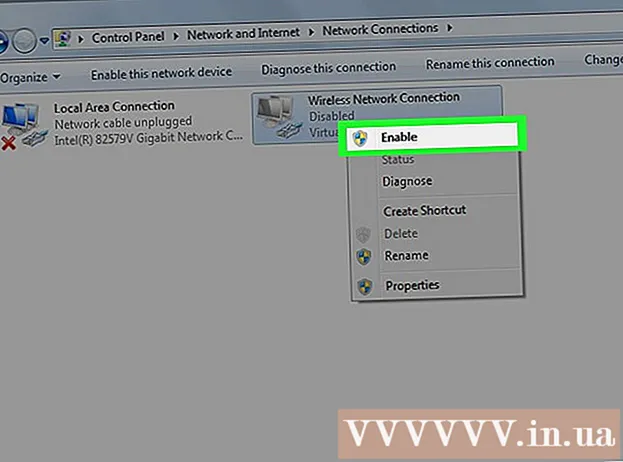May -Akda:
Ellen Moore
Petsa Ng Paglikha:
17 Enero 2021
I -Update Ang Petsa:
1 Hulyo 2024

Nilalaman
1 Buksan ang website ng Google Translate. Pumunta sa https://translate.google.com/?hl=fil sa web browser ng iyong computer. 2 Mag-click sa Ang mga dokumento. Mahahanap mo ang pagpipiliang ito sa itaas ng kaliwang kahon ng teksto.
2 Mag-click sa Ang mga dokumento. Mahahanap mo ang pagpipiliang ito sa itaas ng kaliwang kahon ng teksto.  3 Mag-click sa Piliin sa computer. Mahahanap mo ang opsyong ito sa gitna ng pahina. Magbubukas ang isang Explorer (Windows) o Finder (Mac) window.
3 Mag-click sa Piliin sa computer. Mahahanap mo ang opsyong ito sa gitna ng pahina. Magbubukas ang isang Explorer (Windows) o Finder (Mac) window.  4 Pumili ng isang PDF na dokumento. Mag-navigate sa folder gamit ang PDF file at mag-click dito.
4 Pumili ng isang PDF na dokumento. Mag-navigate sa folder gamit ang PDF file at mag-click dito.  5 Mag-click sa Buksan. Ang pindutan na ito ay nasa kanang ibabang sulok. Ang PDF ay ia-upload sa website ng Google Translate.
5 Mag-click sa Buksan. Ang pindutan na ito ay nasa kanang ibabang sulok. Ang PDF ay ia-upload sa website ng Google Translate.  6 Piliin ang target na wika. Gawin ito sa tuktok ng tamang kahon ng teksto, o i-click
6 Piliin ang target na wika. Gawin ito sa tuktok ng tamang kahon ng teksto, o i-click  at piliin ang iyong wika mula sa dropdown menu.
at piliin ang iyong wika mula sa dropdown menu. - Maaari mong ulitin ang prosesong ito para sa orihinal na wika sa kaliwang kahon ng teksto. Gayunpaman, kung iiwan mong aktibo ang opsyong "Detect language", susubukan ng Google Translate na makita ito nang mag-isa.
 7 Mag-click sa Isalin. Ang pindutan na ito ay nasa kanang bahagi ng pahina. Magsisimulang isalin ng Google Translate ang dokumento ng PDF.
7 Mag-click sa Isalin. Ang pindutan na ito ay nasa kanang bahagi ng pahina. Magsisimulang isalin ng Google Translate ang dokumento ng PDF. - Ang teksto ng pagsasalin ay maglalaman lamang ng teksto. Wala sa mga imahe mula sa orihinal na PDF ang ipapakita dito.
 8 Suriin ang naisalin na dokumento. Upang magawa ito, mag-scroll sa pagsasalin. Tandaan na ang mga larawan ay hindi ipapakita, ngunit ang lahat ng teksto sa orihinal na file ay isasalin.
8 Suriin ang naisalin na dokumento. Upang magawa ito, mag-scroll sa pagsasalin. Tandaan na ang mga larawan ay hindi ipapakita, ngunit ang lahat ng teksto sa orihinal na file ay isasalin. Paraan 2 ng 2: DocTranslator
 1 Buksan ang website ng serbisyo ng DocTranslator. Pumunta sa https://www.onlineoctranslator.com/ sa web browser ng iyong computer.
1 Buksan ang website ng serbisyo ng DocTranslator. Pumunta sa https://www.onlineoctranslator.com/ sa web browser ng iyong computer. - Ang DocTranslator ay may kasamang higit sa 104 mga wika at hindi binabago ang orihinal na pag-format ng dokumento at ang posisyon ng mga imahe habang isinalin.
 2 Mag-click sa Kunin ang pagsasalin ngayon. Mahahanap mo ang orange na pindutan na ito sa gitna ng pahina.
2 Mag-click sa Kunin ang pagsasalin ngayon. Mahahanap mo ang orange na pindutan na ito sa gitna ng pahina.  3 Mag-click sa I-upload ang file. Mahahanap mo ang pindutang ito sa gitna ng pahina. Magbubukas ang isang Explorer (Windows) o Finder (Mac) window.
3 Mag-click sa I-upload ang file. Mahahanap mo ang pindutang ito sa gitna ng pahina. Magbubukas ang isang Explorer (Windows) o Finder (Mac) window.  4 Pumili ng isang PDF na dokumento. Mag-navigate sa folder gamit ang PDF file at mag-click dito.
4 Pumili ng isang PDF na dokumento. Mag-navigate sa folder gamit ang PDF file at mag-click dito.  5 Mag-click sa Buksan. Ang pindutan na ito ay nasa kanang ibabang sulok. Ang dokumento ay ia-upload sa website ng DocTranslator.
5 Mag-click sa Buksan. Ang pindutan na ito ay nasa kanang ibabang sulok. Ang dokumento ay ia-upload sa website ng DocTranslator. - Kung lilitaw ang isang mensahe na nagsasaad na ang dokumento ay magtatagal kaysa sa dati upang mai-load, i-click lamang ang OK.
 6 Piliin ang target na wika. Buksan ang pangalawang menu ng wika sa ibaba at sa gitna ng pahina, at pagkatapos ay piliin ang wikang nais mong isalin sa PDF.
6 Piliin ang target na wika. Buksan ang pangalawang menu ng wika sa ibaba at sa gitna ng pahina, at pagkatapos ay piliin ang wikang nais mong isalin sa PDF. - Mag-scroll pataas o pababa upang makita ang nais mong wika.
 7 Mag-click sa Isalin. Mahahanap mo ang orange na pindutan na ito sa kanang pane.Magsisimulang isalin ng DocTranslator ang dokumento.
7 Mag-click sa Isalin. Mahahanap mo ang orange na pindutan na ito sa kanang pane.Magsisimulang isalin ng DocTranslator ang dokumento.  8 Hintaying maisalin ang dokumento. Aabutin ng ilang minuto (dahil sa pangangailangan upang mapanatili ang pag-format).
8 Hintaying maisalin ang dokumento. Aabutin ng ilang minuto (dahil sa pangangailangan upang mapanatili ang pag-format).  9 Mag-click sa I-upload ang isinalin na dokumento. Mahahanap mo ang link na ito sa gitna ng pahina kapag nakumpleto ang proseso ng pagsasalin. Ang na-translate na PDF file ay mai-download sa iyong computer.
9 Mag-click sa I-upload ang isinalin na dokumento. Mahahanap mo ang link na ito sa gitna ng pahina kapag nakumpleto ang proseso ng pagsasalin. Ang na-translate na PDF file ay mai-download sa iyong computer. - Nakasalalay sa mga setting ng iyong browser, ang file ay maaaring awtomatikong mai-download sa sandaling ito ay magagamit.
Mga Tip
- Tandaan na ang pagsasalin sa online ay hindi kailanman perpekto (kumuha ng isang propesyonal na tagasalin para doon). Ang pagsasalin ng parehong DocTranslator at Google Translate ay maglalaman ng mga error, at sa ilang mga kaso maaari itong maging walang katuturan sa kabuuan.
Mga babala
- Hindi ka papayagan ng Translate ng Google na i-save ang isang naisalin na PDF na dokumento - gamitin ang DocTranslator para diyan.